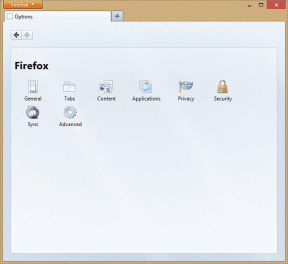Решите проблем са пражњењем батерије Самсунг Ноте 4
Мисцелланеа / / May 02, 2022

Само неколико модела паметних телефона остаје популарно годинама након првог дебија. Један од њих је Самсунг Галаки Ноте 4. Упркос популарности, остаје основни проблем са пребрзо пражњењем батерије Ноте 4. Иако се овај телефон показао као поуздан свакодневни возач, понекад се појаве проблеми, о којима ћемо данас разговарати. У овом чланку ћемо погледати како брзо решити проблем са батеријом Самсунг Ноте 4 и друге повезане проблеме.

Садржај
- Како да решите проблем са пражњењем батерије Самсунг Ноте 4
- Проверите коришћење батерије
- Метод 1: Онемогућите синхронизацију у позадини
- Метод 2: Онемогућите мрежне и локацијске услуге
- Метод 3: Измените ГПС подешавања
- Метод 4: Користите режим уштеде енергије
- Метод 5: Користите црну позадину
- Метод 6: Уклоните мицроСД картицу
- Метод 7: Поново калибрирајте батерију
- Метод 8: Користите апликације трећих страна
Како да решите проблем са пражњењем батерије Самсунг Ноте 4
Тхе Напомена 4 наставља да пружа Самсунг-у стабилан ток прихода са а Снапдрагон 805 ЦПУ, 3 ГБ РАМ-а, 5,7-инчни Супер АМОЛЕД екран и камера од 16 мегапиксела
, између осталих карактеристика. Самсунг наставља да пружа редовне надоградње софтвера на свом популарном паметном телефону како би побољшао корисничко искуство. Смешно је што паметни телефон долази са а Батерија од 3220 мАх, што би у теорији требало да обезбеди одговарајући век трајања батерије. Међутим, ово није увек случај, јер су многи купци Ноте 4 приметили проблеме са батеријом само неколико недеља након куповине паметног телефона. Наставите да читате да бисте поправили исто.Белешка: Пошто паметни телефони немају исте опције подешавања, а оне се разликују од произвођача до произвођача, осигурајте тачна подешавања пре него што их промените. Наведени кораци су обављени на Самсунг Ноте 4.
Проверите коришћење батерије
Пазите на програме независних произвођача који троше много батерија је важно за добро управљање батеријом. Чак и ако не користите активно апликацију, то може да исцрпи батерију. Ево неколико опција за решавање проблема са батеријом Самсунг Ноте 4:
1. Додирните на Подешавања икона на почетном екрану.

2. Затим додирните Девице Царе.

3. Ево, додирните Батерија.
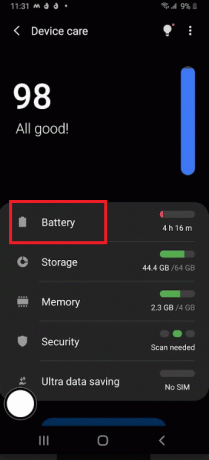
4. Затим додирните Употреба батерије.
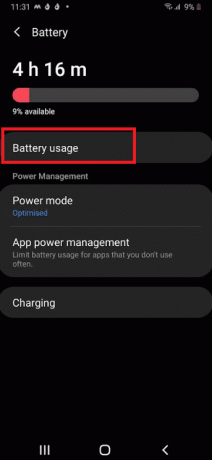
5. Додирните апликацију која има а висок проценат дренирања.
6. Можете га онемогућити током закључаног режима или га чак избришите, у зависности од тога колико често га користите.
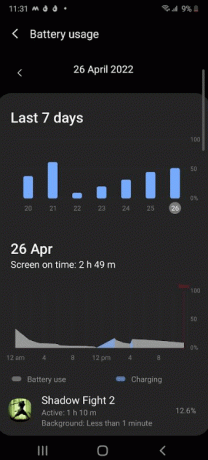
Метод 1: Онемогућите синхронизацију у позадини
Подешавања Галаки Ноте 4 Синц су још једна ствар коју можете променити. Синц шаље е-пошту и друга пусх упозорења на ваш Галаки Ноте 4. У режиму мировања, позадинска синхронизација може потрошити много енергије. Ево како да решите проблем са батеријом.
Белешка: Онемогућавање синхронизације за апликације који не користите је персонализованији приступ да то урадите.
1. Отвори Подешавања апликација.
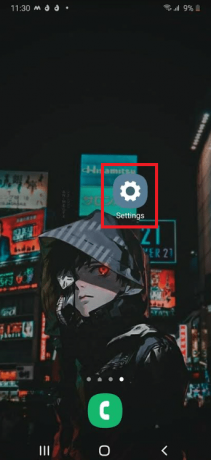
2. Додирните на Рачуни и резервна копија.
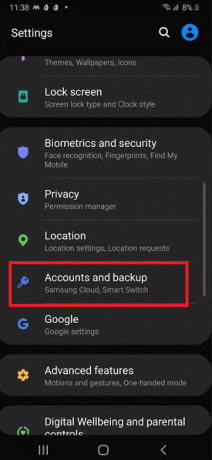
3. Затим додирните Рачуни.
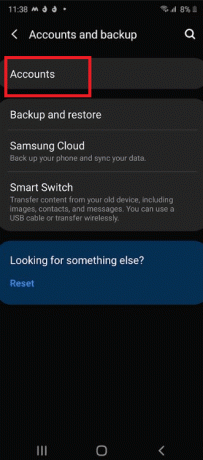
4. Искључите искључи за опцију Аутоматска синхронизација података.

Такође прочитајте:Како проверити здравље батерије на Андроиду
Метод 2: Онемогућите мрежне и локацијске услуге
Блуетоотх, праћење локације и Ви-Фи нису универзалне функције. Када их не користите, искључите их. Да бисте то урадили, можете брзо да онемогућите сваки од њих превлачењем надоле мени за брза подешавања и тапкајући по њему.
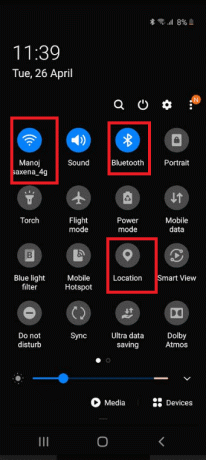
Метод 3: Измените ГПС подешавања
Ако је ваш ГПС подешен на режим високе прецизности, брзо ће вам испразнити батерију. Постоји неколико разлога зашто бисте желели да ваш паметни телефон стално добија вашу прецизну позицију ако га не користите за навигацију. Ево шта морате да урадите да бисте решили проблем са батеријом Самсунг Ноте 4:
1. Идите до Подешавања апликација.
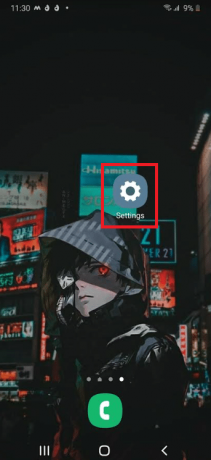
2. Додирните на Локација.
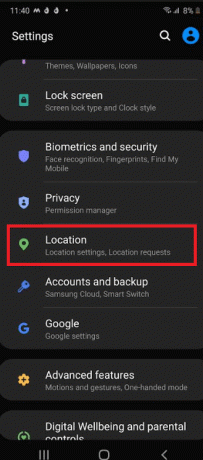
3. Затим додирните Побољшајте прецизност.
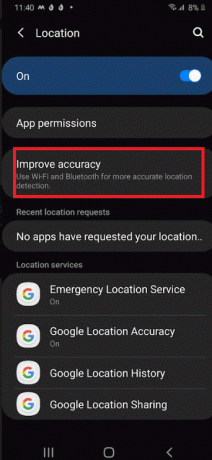
4. Искључите искључи за Блуетоотх скенирање и Ви-Фи скенирање Опције.

Такође прочитајте:Како брже напунити батерију Андроид телефона
Метод 4: Користите режим уштеде енергије
Напомена 4 садржи ефикасан софтвер за уштеду енергије који ће аутоматизовати многе од претходно покривених приступа. Самсунг режим уштеде енергије је подељен на два дела:
- Режим напајања: Подешава бројне параметре ради очувања трајања батерије без угрожавања корисничког искуства.
- Ултра режим уштеде података: Продужава време приправности ограничавањем рада уређаја и минимизирањем позадинских процеса.
1. Можете брзо да прелазите са једног на други превлачењем надоле статусна трака са врха екрана.
2. Искључи између Режим напајања и Ултра режим уштеде енергије.

Метод 5: Користите црну позадину
Самсунг Супер АМОЛЕД екран се користи на Ноте 4. Пошто му недостаје позадинско осветљење као код традиционалних дисплеја, смањење броја пиксела на екрану током нормалне употребе може значајно смањити трајање батерије. Ево како то радите:
Белешка: Мораћете да га направите јер Ноте 4 не долази са унапред подешеном црном позадином. Потражите један на мрежи и сачувајте га на паметном телефону. Можете постати много мрачнији инсталирањем прилагођене тамне теме са много црнаца.
1. Покрените Подешавања апликација.

2. Додирните на Валлпапер.
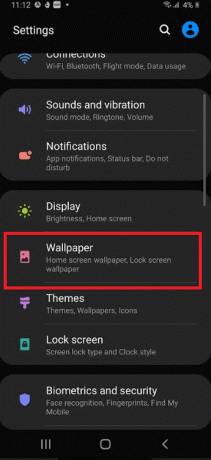
3. Затим додирните Галерија.

4. Изаберите жељенитапета са следећег екрана. Кликните Готово.

5. Изабери између Почетни екран, Закључавање екрана, или Почетни и закључани екран.
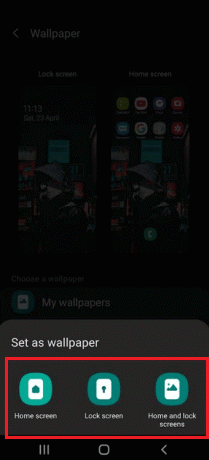
Белешка: Додирните на Поставите на закључани екран ако сте у претходном кораку изабрали закључани екран.

Такође прочитајте:Зашто се мој иПхоне не пуни?
Метод 6: Уклоните мицроСД картицу
Уклоните мицроСД картицу из паметног телефона и покушајте поново. Картица може да садржи неке неисправне секторе, што доводи до тога да телефон више пута покушава да чита податке са ње, испражвајући батерију.

Метод 7: Поново калибрирајте батерију
Ако сте испробали сва горња решења, а век батерије вам се и даље брзо троши, требало би да озбиљно размислите о куповини нове батерије.
- Литијум-полимерске батерије обично издрже 600–800 комплетних пуњења пре него што им капацитет падне испод 80%.
- Ако имате свој гаџет више од годину дана и нисте заменили батерију, вероватно је мртав.
- Андроид користи механизам тзв Баттери Статс да бисте пратили стање батерије.
- Међутим, временом почиње да приказује лажну статистику, што доводи до тога да се ваш телефон искључи пре него што достигне 0% трајања батерије.
Иако нећете моћи да вратите претходне могућности батерије, можете покушати да је поново калибрирате тако да се прикаже прави статус. Ево како да то урадите:
1. Дозволите своје Напомена 4 да се потпуно испразни пре него што га искључите.
2. Наставите да га укључујете док се батерија не испразни снага његове компоненте.
3. Повежите га са а пуњач и нека се пуни 100 посто пре него што га укључите.
4. Искључите пуњач и поново га повежите.

5. Мало је вероватно да ће прогласити да је потпуно напуњен. Поново га повежите са пуњач и сачекајте да достигне 100%.
6. Поново покрените свој телефон након што га искључите. Поново укључите пуњач ако и даље не приказује 100%.
7. Понављање Кораци 5 и 6 док се на дисплеју не прикаже а 100% пуњење након укључивања.
8. Дозволите то пражњењедо0% док се сам не угаси.
9. Требао би добијете валидан проценат батерије након последњег потпуног пуњења са искљученим телефоном.
Такође прочитајте:Како да видите ниво батерије Блуетоотх уређаја на Андроиду
Метод 8: Користите апликације трећих страна
Такође, да бисте избегли слагање позадинских процеса, уверите се поново покрените својтелефон редовно. Такође можете користити софтвер треће стране као што је Греенифи.

Препоручено:
- Поправите аудио грешку Виндовс 10 0кц00д4е86
- Поправите искачући прозор вируса на Андроиду
- Шта је ХТЦ С-ОФФ?
- 11 најбољих јефтиних појачивача мобилних телефона
Надамо се да су вам ове информације биле корисне и да сте успели да решите како поправи батерију Самсунг Ноте 4 проблем са одводњавањем. Реците нам која техника вам је била најкориснија. Молимо користите образац испод ако имате питања или коментаре.